Обзор
Редактор исходного кода Git (ci.android.com/edit) — это браузерный инструмент для редактирования файлов в Android Open Source Project (AOSP) и загрузки изменений в Gerrit. Он предназначен для внесения небольших изменений в небольшое количество файлов и обеспечивает более быстрый рабочий процесс, чем загрузка исходного кода Android . Перед использованием редактора исходного кода Git необходимо ознакомиться с полным процессом отправки изменений в AOSP с помощью Git, Repo и Gerrit.
При редактировании файла с помощью редактора исходного кода Git вся работа происходит на вашем локальном компьютере, пока вы не загрузите изменения для создания списка изменений Gerrit.
Авторизоваться
- Загрузите Git Source Editor в браузер.
Нажмите «Войти» , чтобы войти в свою учетную запись.
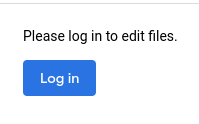
Рисунок 1. Кнопка входа
Редактировать файлы и изменения
В редакторе исходного кода Git предусмотрены следующие основные рабочие процессы:
- Отредактируйте один или несколько файлов по вашему выбору в выбранной вами ветке.
- Редактирование изменения. При редактировании изменения результат зависит от того, кто его внёс:
- Если вы создали изменение, ваши правки в редакторе исходного кода Git будут применены к изменению в виде нового набора исправлений.
- Если изменение было создано кем-то другим, ваши правки в редакторе исходного кода Git создадут новое изменение, владельцем которого вы являетесь, на основе загруженного вами изменения.
Загрузите то, что вы хотите редактировать
Начните сеанс редактирования, загрузив файл или изменение.
Загрузить файлы
Введите URL-адрес файла, который вы хотите отредактировать, в поле «Файл/Изменить путь» в верхней части страницы.
Пример пути к файлу: https://android.googlesource.com/platform/build/+show/refs/heads/android16-qpr2-release/Changes.md
Нажмите «Загрузить файл» или «Изменить» .
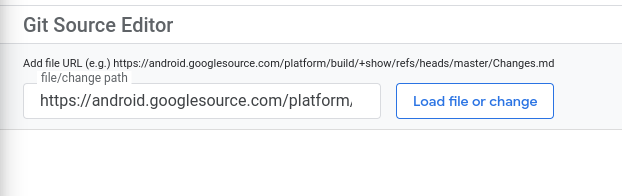
Рисунок 2. Загрузка файла или изменения
Файл загружается в область редактора. Панель навигации слева от области редактора представляет собой файловый браузер, который открывает репозиторий с предварительно загруженным файлом.
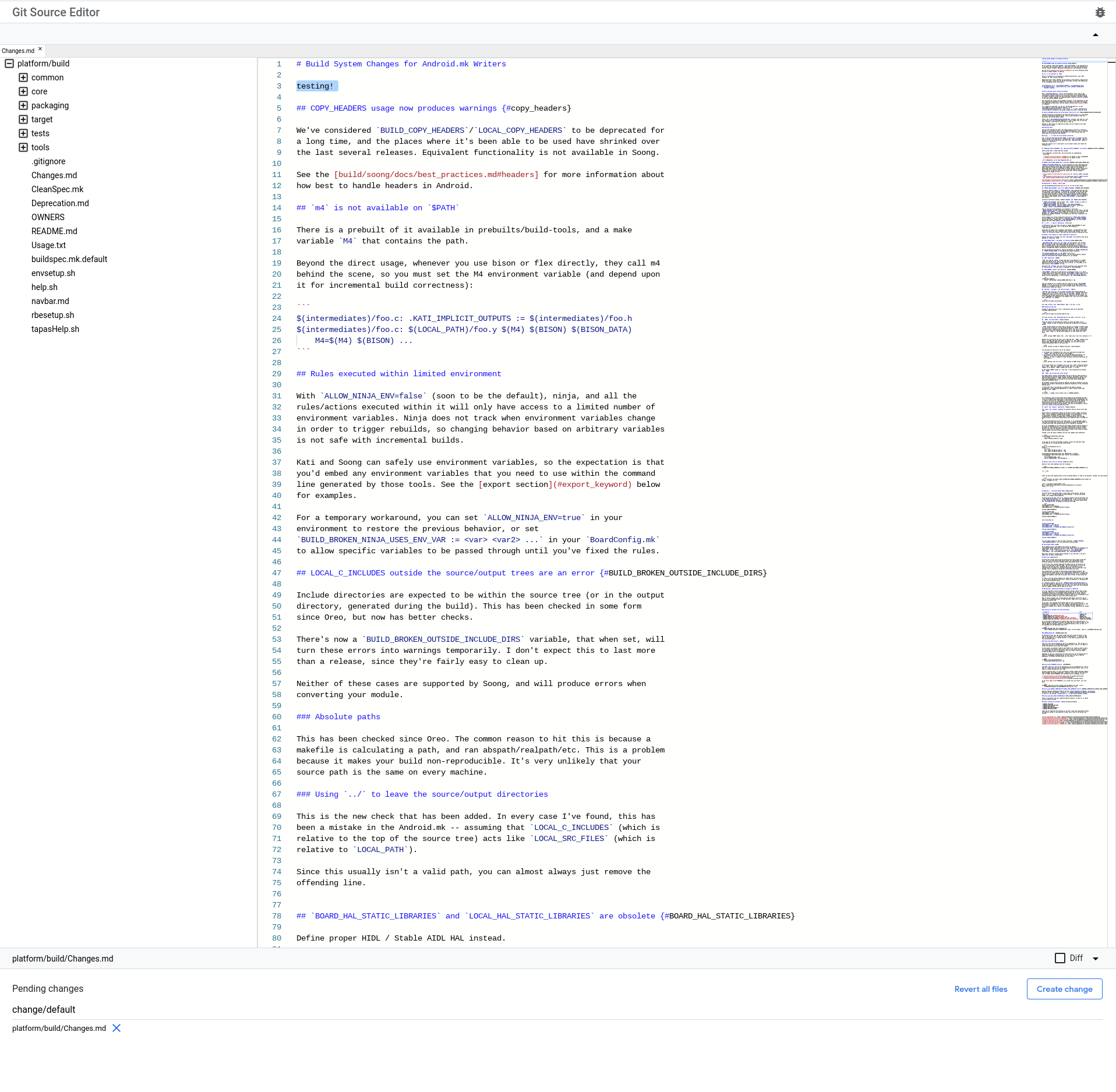
Рисунок 3. Файл, загруженный в область редактирования.
Вы можете использовать панель навигации, чтобы открыть несколько файлов в одном репозитории. При открытии нескольких файлов каждый файл отображается в виде вкладки в строке над панелью редактирования. Щёлкните по вкладке, чтобы открыть файл в панели редактирования.

Рисунок 4. Вкладки для загруженных файлов
Загрузить изменение
Перейдите к изменению, которое вы хотите отредактировать, введя URL-адрес списка изменений Gerrit в поле пути файла/изменения в верхней части страницы (см. рисунок 2).
Пример ссылки на изменение: https://android-review.googlesource.com/c/platform/build/soong/+/1284176
Файлы с изменениями открываются в области редактирования (см. рисунок 3).
Если изменение касается нескольких файлов, каждый из них отображается в виде вкладки в строке над областью редактирования (см. рис. 4). Щёлкните по вкладке, чтобы открыть файл в области редактирования.
Внесите свои изменения
Редактируйте файлы, используя панель редактирования текста. Редактируемые файлы отображаются в списке «Ожидаемые изменения» под панелью редактирования. Если вы случайно закрыли вкладку файла с правками, вы можете открыть файл с неизменёнными правками, щёлкнув по его имени в списке «Ожидаемые изменения».
Внести изменения
Вы создаёте и публикуете изменения в Gerrit в редакторе исходного кода Git. Затем вы отслеживаете одобрение изменений в Gerrit.
Создайте и опубликуйте изменения
Следуйте этой процедуре, чтобы создать и опубликовать внесенные вами изменения.
Нажмите соответствующую кнопку:
- Нажмите «Создать изменение», если вы создаете новое изменение.
- Нажмите Обновить изменение, если вы обновляете существующее изменение.
Откроется диалоговое окно.
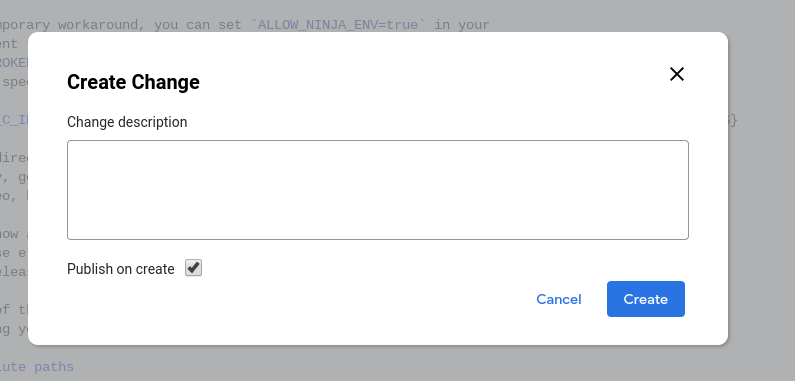
Рисунок 5. Диалоговое окно «Создать изменение»
Введите описание изменения, которое будет использовано в Gerrit. Это описание обязательно. Если вы редактируете существующее изменение, вы можете изменить его описание, если хотите.
При желании снимите или установите флажок Опубликовать при создании .
Этот флажок установлен по умолчанию.
Если этот флажок установлен при создании изменения, оно будет немедленно опубликовано в Gerrit. Если флажок не установлен, изменение будет загружено в Gerrit, но не опубликовано.
Нажмите «Создать» .
Изменение загружается в Gerrit. Если вы установили флажок « Опубликовать при создании» , изменение также будет опубликовано в Gerrit. Ссылка на изменение отображается в уведомлении в верхней части экрана.

Рисунок 6. Изменение созданного уведомления
Отслеживание изменений в утверждении в Gerrit
Отслеживайте статус отправки изменений непосредственно в Gerrit, как и любые другие изменения.
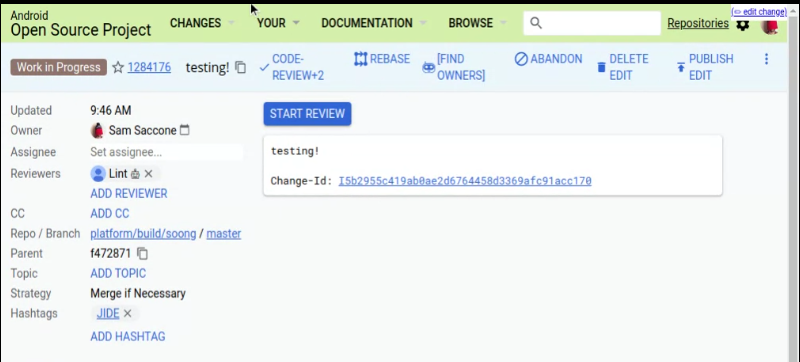
Рисунок 7. Отслеживание статуса отправки изменений в Gerrit
Просмотреть различия файлов
Установите флажок «Разница» под панелью редактирования, чтобы просмотреть различия между изменениями, внесёнными в файл, активный на панели редактирования. Это полезно при изменении файла и редактировании уже существующих изменений.
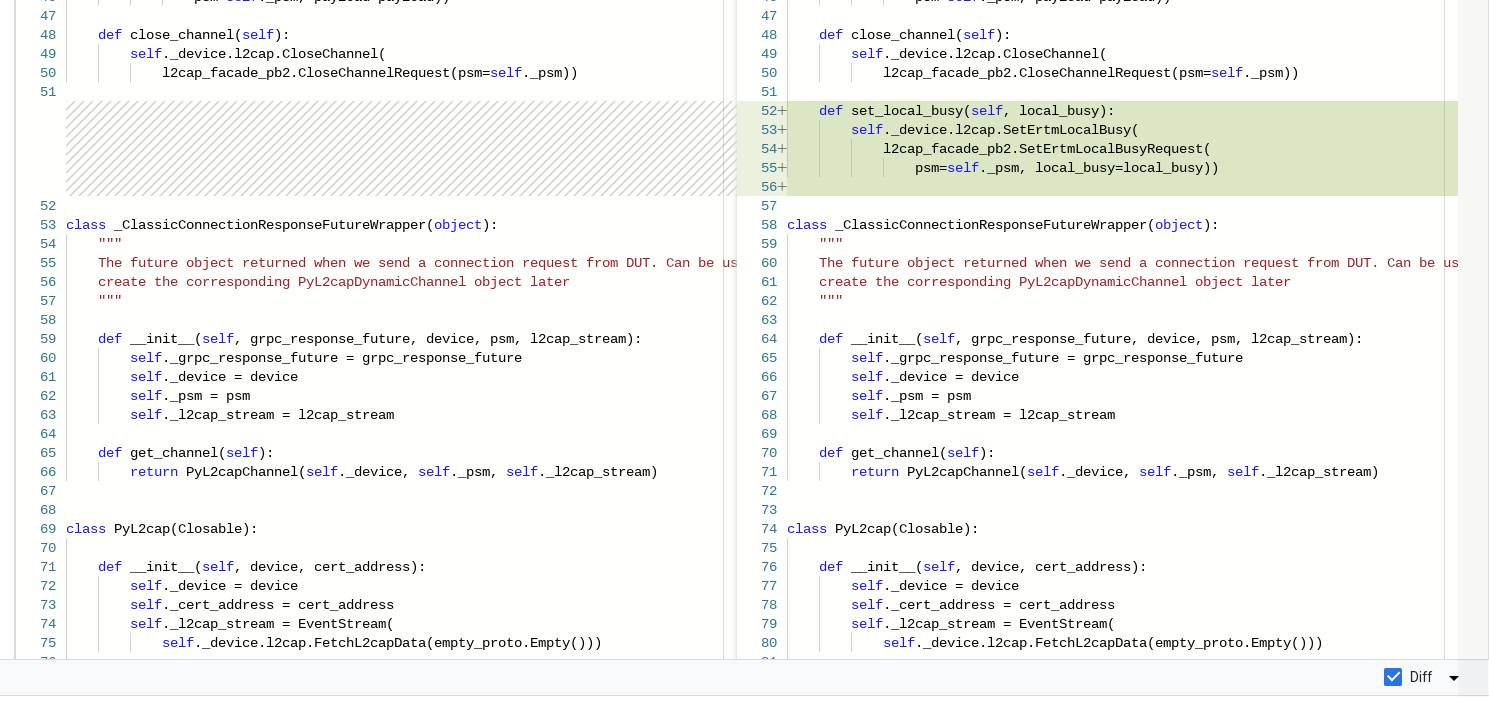
Рисунок 8. Просмотр различий файлов
Откат файлов
Вы можете отменить изменения как из одного файла, так и из всех файлов в списке ожидаемых изменений. Оба варианта отмены отменяют изменения только в редакторе исходного кода Git. Они НЕ обновляют изменения в Gerrit.
Вернуть один файл
Чтобы отменить изменения отдельного файла, нажмите на значок X рядом с именем файла в списке «Ожидаемые изменения».
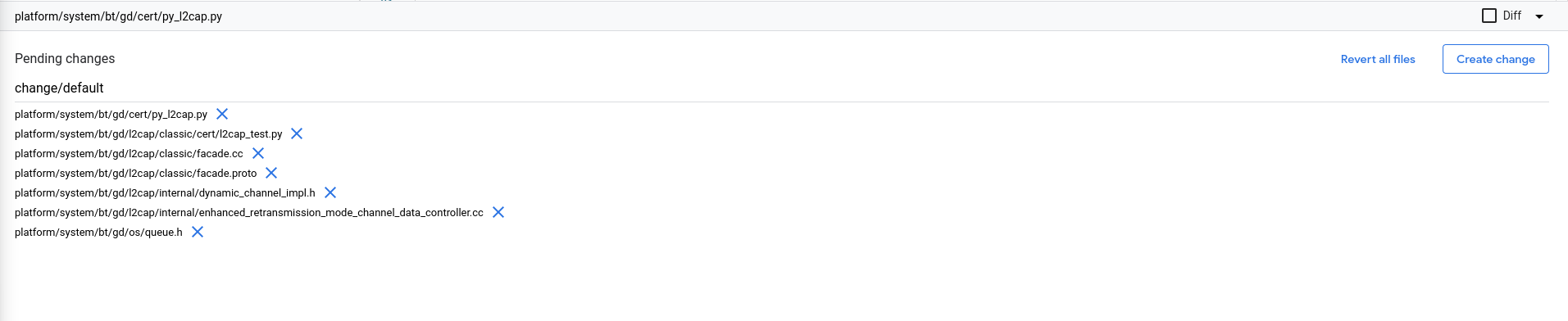
Рисунок 9. Раздел «Ожидаемые изменения»
Вернуть все файлы
Чтобы вернуть все файлы одновременно, нажмите «Вернуть все файлы» под панелью редактирования.
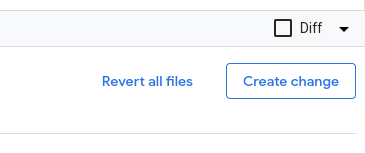
Рисунок 10. Кнопка «Вернуть все файлы»
Откроется всплывающее диалоговое окно. Нажмите «Вернуть все» , чтобы отменить изменения во всех отложенных файлах, или нажмите «Отмена» , чтобы сохранить изменения и продолжить редактирование.
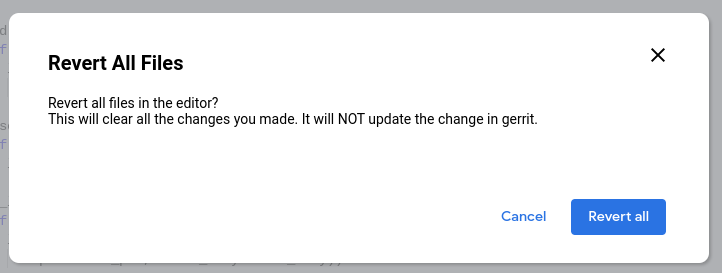
Рисунок 11. Диалоговое окно подтверждения возврата всех файлов
Редактировать страницу прямо из поиска кода Android
Вы можете открыть файл в редакторе исходного кода Git прямо из поиска кода Android . Это полезно, если вам нужно найти файл перед его редактированием.
Следуйте этой процедуре, чтобы редактировать файл непосредственно из поиска кода Android.
В поиске кода Android (cs.android.com) перейдите к файлу, который вы хотите отредактировать.
Нажмите «Изменить код» .
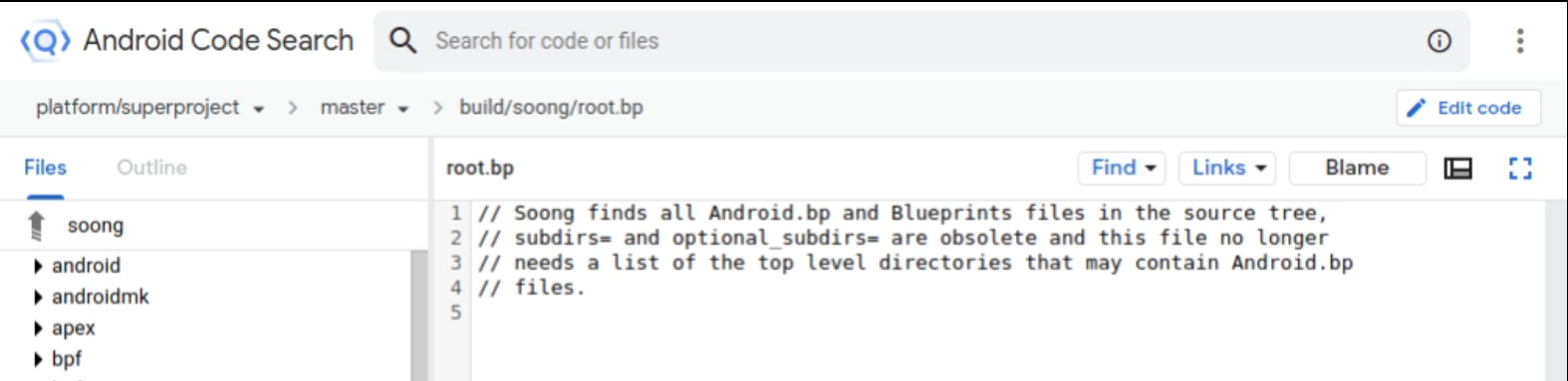
Рисунок 12. Кнопка «Изменить код» поиска кода Android
Откроется редактор исходного кода Git с предварительно выбранным для редактирования файлом.
В раскрывающемся списке Выберите ветку git выберите ветку Git, в которой вы хотите редактировать файл, затем нажмите Выбрать ветку .
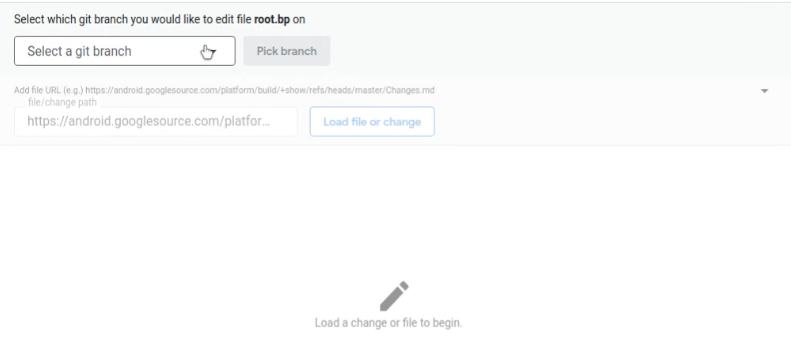
Рисунок 13. Выбор ветки Git для редактирования
Файл откроется в области редактирования.
Продолжайте редактирование, как описано в разделе «Внесение правок» .
Вы можете открыть дополнительные файлы для редактирования, как описано в разделе Загрузка файлов.
Разрешать конфликты
Для разрешения конфликтов:
В редакторе исходного кода перейдите к нужному изменению. После загрузки изменения в нижней части экрана отобразится список конфликтующих файлов. Например, на рисунке 14 показано, что файл
Android.pbконфликтует.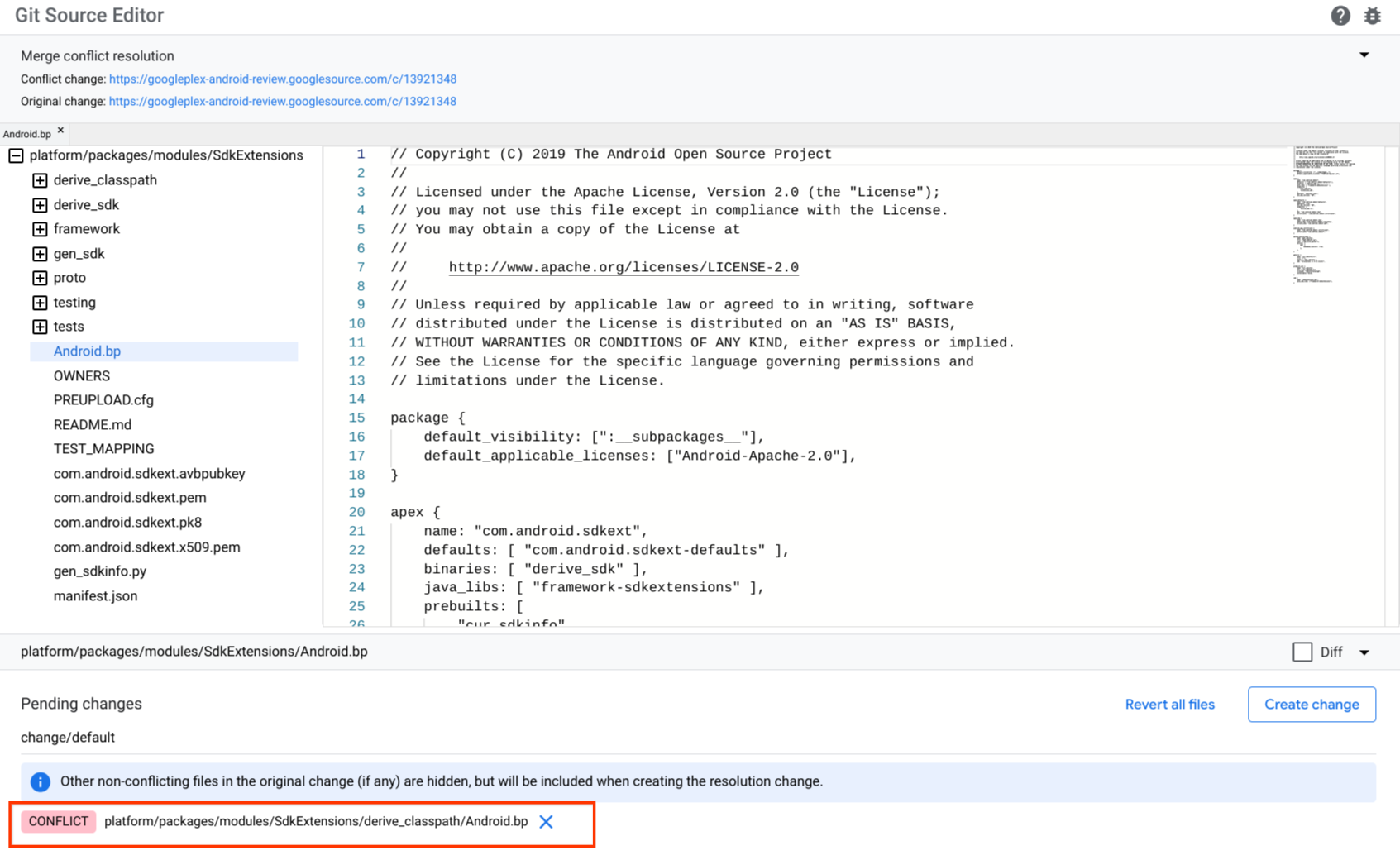
Рисунок 14. Конфликт редактора исходного кода
Щёлкните по конфликтующему файлу. Файл загрузится и отобразит конфликтующие блоки содержимого последовательно, в пределах маркеров Git (
<<<<<<<и>>>>>>>).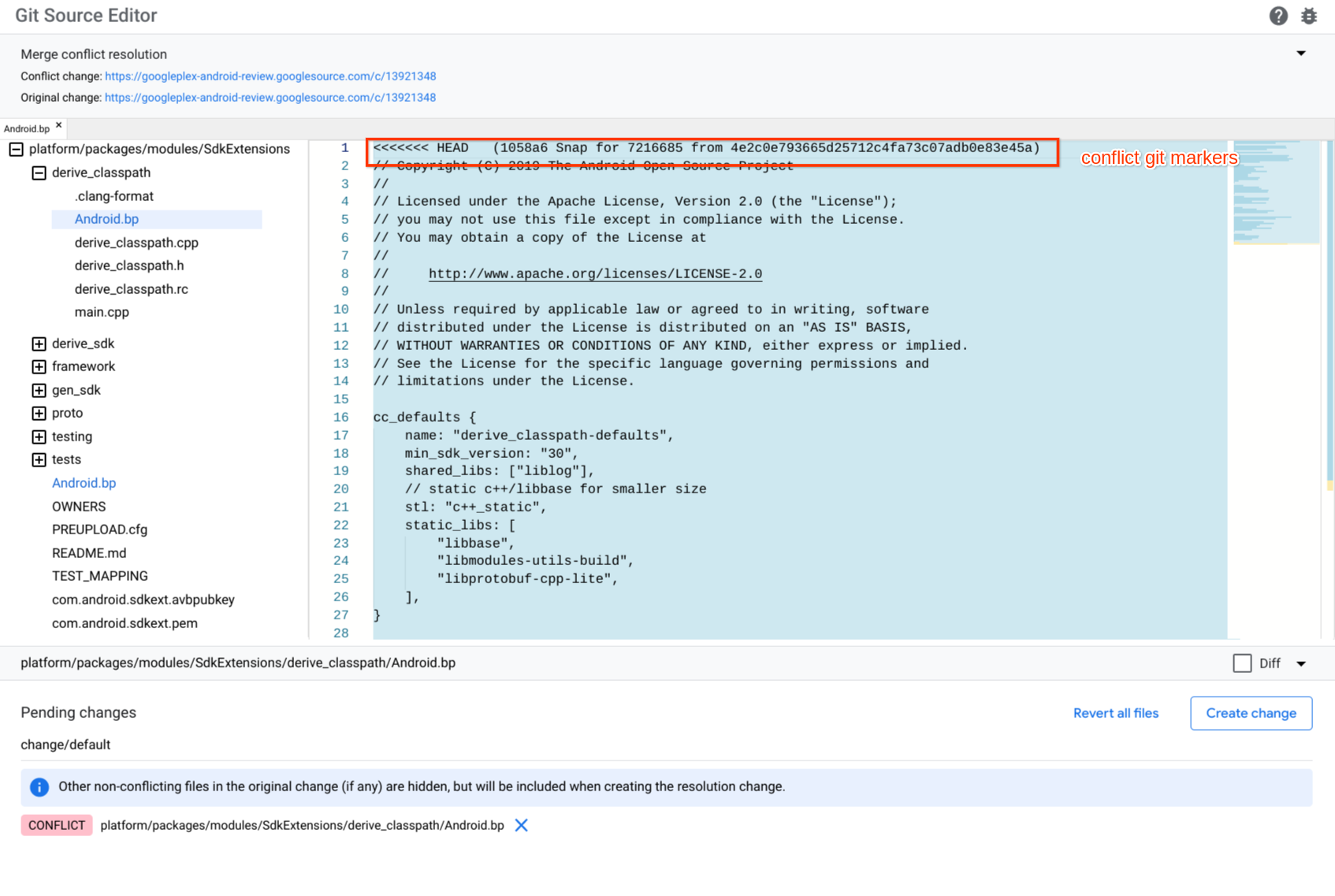
Рисунок 15. Маркеры конфликтов редактора исходного кода
Устраните конфликт, отредактировав файл и вручную удалив маркеры конфликта вокруг контента, который вы хотите сохранить. Также удалите контент и маркеры конфликта для контента, который вы не хотите сохранять.
Нажмите «Создать изменение» , чтобы создать новое изменение. Откроется диалоговое окно «Создать изменение».
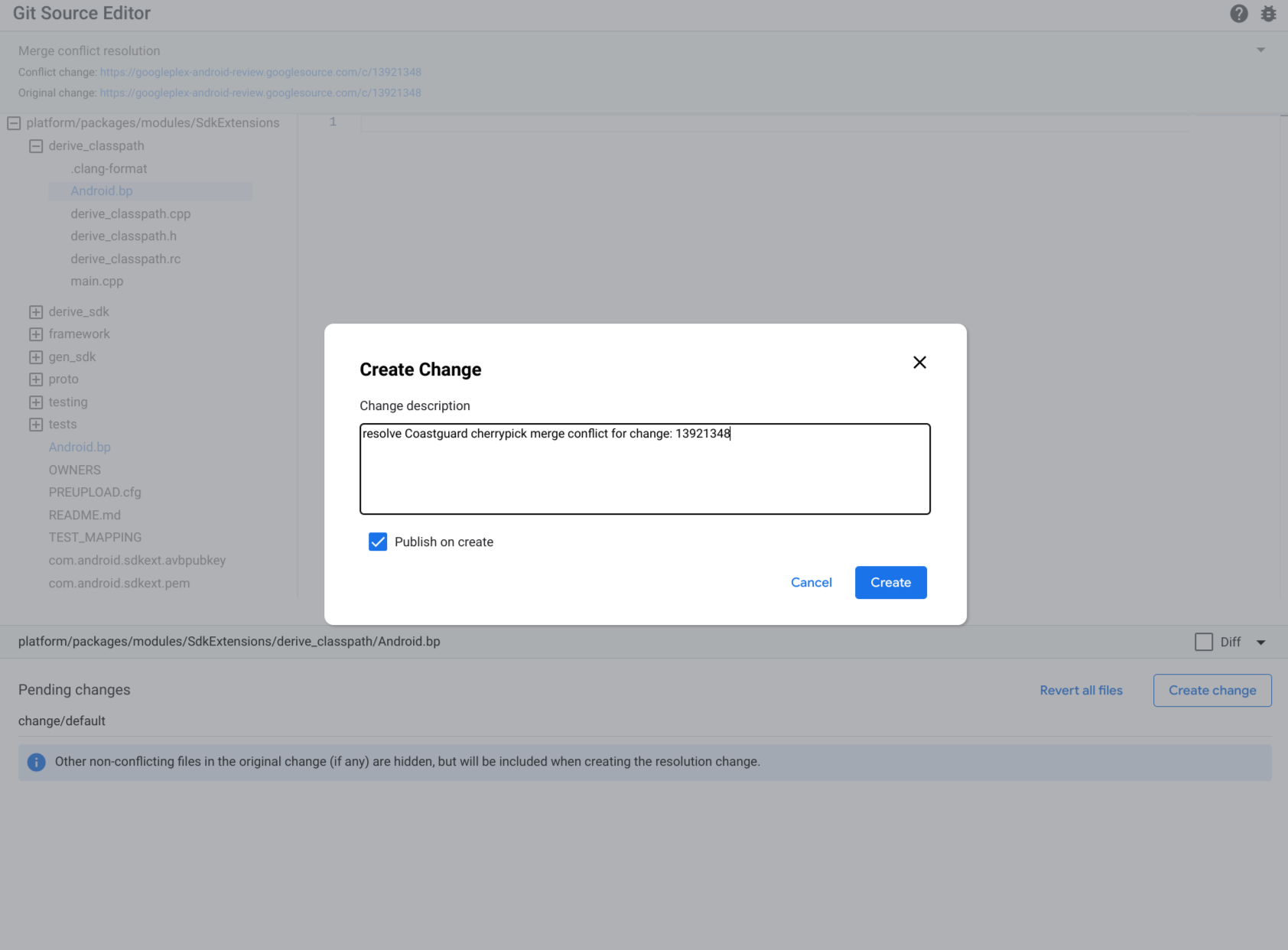
Рисунок 16. Создание изменений
Введите описание изменения и нажмите «Создать» .
Отправить отзыв
Используйте кнопку ошибки  в правом верхнем углу, чтобы оставить отзыв о Git Source Editor.
в правом верхнем углу, чтобы оставить отзыв о Git Source Editor.

